Aktualisiert July 2025 : Beenden Sie diese Fehlermeldungen und beschleunigen Sie Ihr Computersystem mit unserem Optimierungstool. Laden Sie es über diesen Link hier herunter.
- Laden Sie das Reparaturprogramm hier herunter und installieren Sie es.
- Lassen Sie es Ihren Computer scannen.
- Das Tool wird dann Ihren Computer reparieren.
Im Gegensatz zu früher war die Übertragung von Bildern vom iPhone auf das Windows 10-System jetzt einfach. Dank der verschiedenen Fotoverwaltungssoftware, dem Apple Mobile Device Service und vielem mehr. Vor kurzem haben sich einige iPhone-Benutzer über die Schwierigkeiten beim Importieren der Fotos vom iPhone auf ihren Windows 10 PC beschwert.
Es kann vorkommen, dass Benutzer beim Übertragen von Bildern vom iPhone auf den PC möglicherweise nicht in der Lage sind, iPhone Fotos anzusehen, oder dass sie es schwierig finden, Bilder mit Anwendungen wie Bluetooth, iCloud und iTunes zu übertragen. In diesem Fall ist es wichtig, die Ursache von Problemen zu verstehen, die entweder durch einen beschädigten Treiber verursacht werden oder eine Anpassung in den Einstellungen erfordern. Wenn Sie auf ähnliche Probleme gestoßen sind, gehen wir auf einige mögliche Lösungen ein, um dieses Problem zu beheben.
Inhaltsverzeichnis
Fotos können nicht vom iPhone nach Windows 10 importiert werden
Bevor Sie weitermachen, ist es ratsam, Ihr iPhone und auch iTunes zu aktualisieren. Überprüfen Sie außerdem, ob Sie Ihr Windows-System auf die neueste Version aktualisiert haben. Wenn das Problem trotzdem weiterhin besteht, überprüfen Sie die folgenden Lösungen. Dies soll Ihnen helfen, den Fehler zu beheben.
1] Starten Sie den Apple Mobile Device Service (AMDS) neu
Wir empfehlen die Verwendung dieses Tools bei verschiedenen PC-Problemen.
Dieses Tool behebt häufige Computerfehler, schützt Sie vor Dateiverlust, Malware, Hardwareausfällen und optimiert Ihren PC für maximale Leistung. Beheben Sie PC-Probleme schnell und verhindern Sie, dass andere mit dieser Software arbeiten:
- Download dieses PC-Reparatur-Tool .
- Klicken Sie auf Scan starten, um Windows-Probleme zu finden, die PC-Probleme verursachen könnten.
- Klicken Sie auf Alle reparieren, um alle Probleme zu beheben.
Apple Mobile Device Service ist der Prozess, der bei der Installation von Apple iTunes in Windows 10 zusammen mit anderen Hintergrundprozessen markiert wird. Dieser Prozess hilft iTunes, das mit dem Windows-System verbundene iPhone-Gerät zu erkennen. Wenn Ihr System das iOS-Gerät nicht erkennt, müssen Sie den Apple Mobile Device Service (AMDS) neu starten
.
Die folgenden Richtlinien helfen beim Neustart von AMDS.
Gehen Sie zum Windows Ausführen, indem Sie auf Windows-Taste + R klicken.
Geben Sie services.msc in das Windows Ausführen ein und klicken Sie auf OK, um den Dienste-Manager zu öffnen.
Suchen Sie im Listenmenü der Seite nach dem Apple Mobile Device Service (AMDS).
Klicken Sie mit der rechten Maustaste auf AMDS und klicken Sie im Dropdown-Menü auf Eigenschaften.

Wählen Sie im Windows Eigenschaften die Option Starttyp und wählen Sie Automatisch aus dem Dropdown-Menü.
Klicken Sie unter Dienststatus auf die Schaltfläche Stopp und dann auf OK.
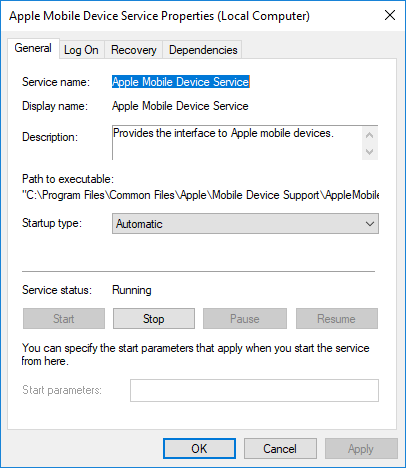
Nachdem der Dienst beendet wurde, klicken Sie erneut mit der rechten Maustaste auf Apple Mobile Device Service und klicken Sie im Dropdown-Menü auf Start.
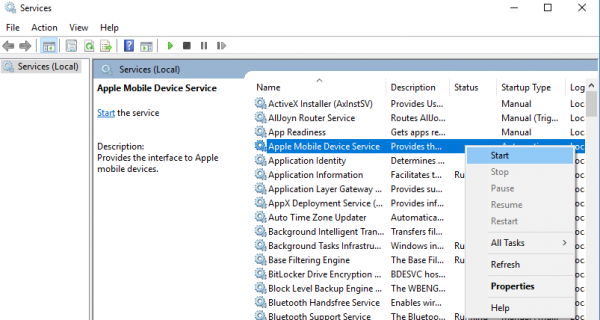
Computer neu starten.
Öffnen Sie nun Ihre iTunes und schließen Sie Ihr iPhone an, um die Bilder zu importieren.
2] Fotos vom Telefonlaufwerk auf das Windows-Laufwerk importieren
Verbinden Sie Ihr iPhone mit dem PC. Dadurch wird eine Benachrichtigung an die Option Trust angezeigt.
Klicken Sie auf die Option Vertrauen, um fortzufahren und das EingabeWindows zu schließen.
Öffnen Sie den Datei-Explorer, indem Sie Windows + E drücken, um das Telefon als Laufwerk anzuzeigen.
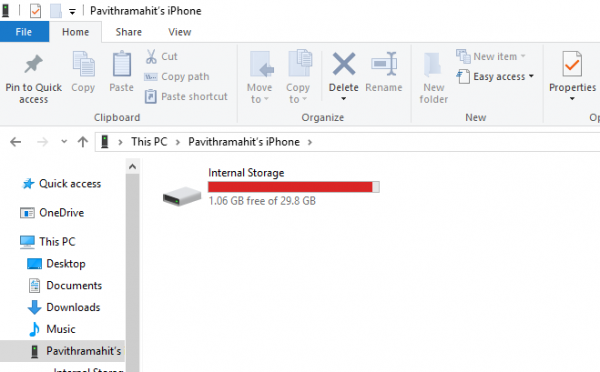
Kopieren Sie die Bilder vom Gerät in Ihr System.
3] Ändern des Ordners “Berechtigung für Bilder”
Wenn Sie AMDS neu gestartet haben und das Problem weiterhin besteht, müssen Sie möglicherweise die Berechtigungen für das Bildverzeichnis auf Ihrem Windows-System überprüfen.
Gehen Sie zu Dieser PC und klicken Sie mit der rechten Maustaste auf den Ordner Bilder.
Klicken Sie im Dropdown-Menü auf Eigenschaften.
Gehen Sie zu Registerkarte Sicherheit und klicken Sie auf Bearbeiten.
Suchen und klicken Sie auf Ihren Kontonamen aus der Liste der Benutzernamen.
Prüfen Sie Volle Kontrolle unter Zulassen.
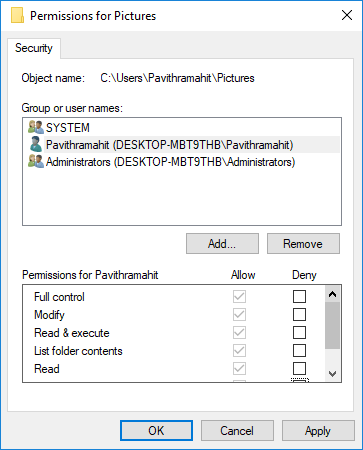
Klicken Sie auf Übernehmen und OK.
4] Verbinden Sie Ihr iPhone mit einem anderen USB-Anschluss
Obwohl USB 3.0-Ports effizient und schneller als USB 2.0-Ports sind, hatten iPhone-Benutzer ein Problem damit, das Gerät mit dem USB 3.0-Port zu verbinden. Wenn Sie nicht in der Lage sind, Bilder von USB3.0-Ports zu übertragen, versuchen Sie es mit USB 2.0 Prüfen Sie, ob die Verbindung zu anderen Ports Ihr Problem behebt.
5] Nutzen Sie Cloud-Dienste wie iCloud & aktivieren Sie Photo Stream auf Ihrem iPhone
Wenn Sie Schwierigkeiten beim Importieren von Bildern unter Windows 10 haben, versuchen Sie, mit Cloud-Diensten wie iCloud auf Bilder und Videos von iPhone-Geräten zuzugreifen.
Laden Sie die iCloud herunter und installieren Sie sie auf dem Windows-System.
Gehen Sie zu iCloud für Fotos, die die verfügbaren Verzeichnisse anzeigen.
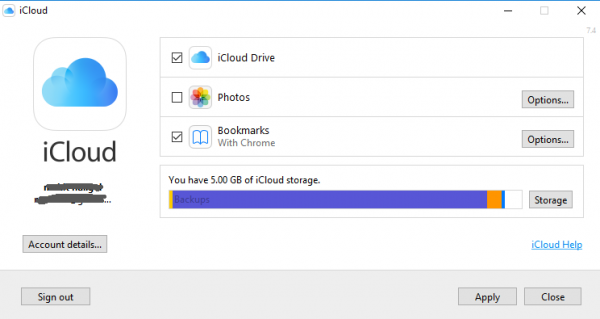
Klicken Sie auf die Verzeichnisse, um auf die Bilder zuzugreifen und die gewünschten Bilder auf den PC zu übertragen
.
EMPFOHLEN: Klicken Sie hier, um Windows-Fehler zu beheben und die Systemleistung zu optimieren
